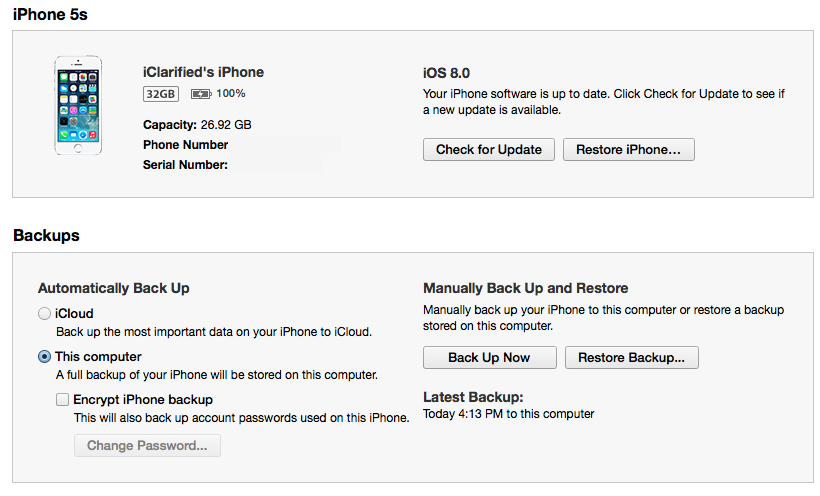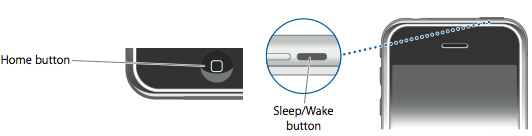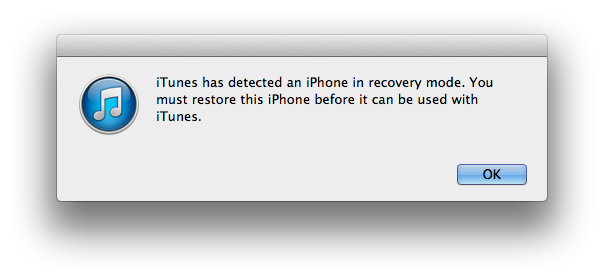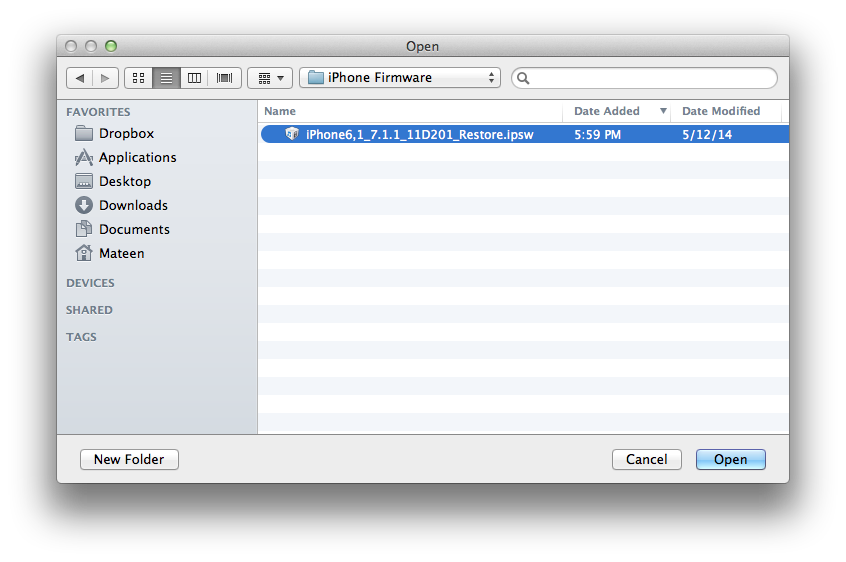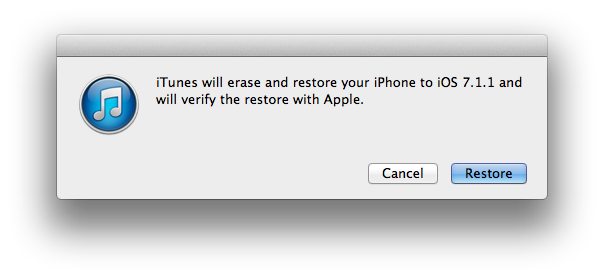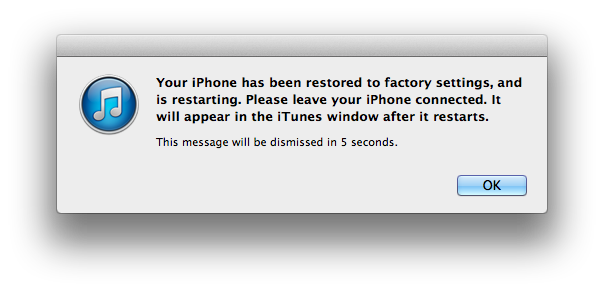Desde que fuese presentado iOS 8 a principios de semana, ya hemos tenido oportunidad de conocer todas las novedades que incluye esta última versión del sistema operativo móvil de Apple, probarlo y, por otra parte, descubrir algunos “problemas” que con lleva la instalación de la primera versión beta. Por eso, aunque muchos habrán instalado la beta 1 de iOS 8 con la intención de conocer estas últimas funciones novedosas que incorpora, seguro que ya habrá usuarios que estén echando en falta la estabilidad demostrada por iOS 7 en sus diferentes actualizaciones. Así, que les enseñamos en esta publicación cómo hacer el “downgrade”, es decir, volver a iOS 7 teniendo instalado actualmente iOS 8 beta 1.
Sea cual sea la versión de iOS 7 que quieras instalar en tu dispositivo Apple compatible, podrás llevar a cabo el proceso. El primer requisito es tener instalado actualmente iOS 8 beta 1, a partir de aquí, podrás seguir el procedimiento siguiente. Lo primero que tendremos que hacer es poner nuestro iDevice en modo DFU, que se consigue pulsando durante 10 segundos el botón de encendido y el “home”. Una vez hecho esto, el iDevice solicitará conexión con iTunes, y es exactamente lo que tendremos que hacer. Una vez en iTunes, pulsaremos la tecla “mayus” y sobre restaurar “iDevice” con el mouse para, a continuación, seleccionar el archivo .ipsw correspondiente a iOS 7. A continuación, se iniciará el proceso de restauración y, una vez concluido, habremos vuelto a iOS 7 en nuestro iDevice, ya no habrá rastro de iOS 8 en él. Como habrás visto, es el mismo proceso que utilizamos para instalar iOS 8 beta 1.
A continuación te dejo los pasos para hacer el downgrade:
iDevice en modo DFU, que se consigue pulsando durante 10 segundos el botón de encendido y el “home”.
Device solicitará conexión con iTunes.
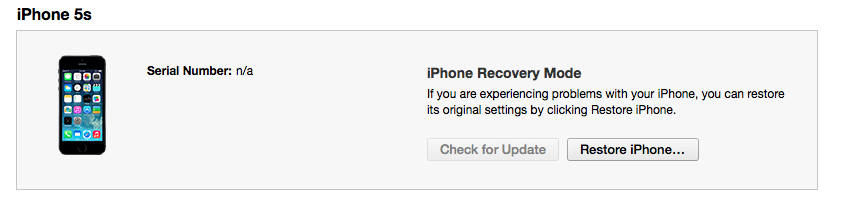 Una vez en iTunes, pulsaremos la tecla “mayus” y sobre restaurar “iDevice”.
Una vez en iTunes, pulsaremos la tecla “mayus” y sobre restaurar “iDevice”.
Seleccionar el archivo .ipsw correspondiente a iOS 7.
Te confirma la restauración y click en “Restore”
iTunes pasará por el proceso de restauración /Downgrade y después de unos 10 a 15 minutos, el dispositivo será recién restaurado para iOS 7.
Fuente: iClarified